كتابة اكثر من سطر في خلية في الاكسل
في الاكسل وعند كتابة اكثر من سطر سوف نلاحظ ظهور مشكلة خروج الكلام من الخلية. ولذلك سوف نتعلم في هذا الدرس كيفية كتابة اكثر من سطر في اكسل دون أن يخرج المحتوى خارج حدود الخلية، وبالتالي كيفية احتفاظ كل خلية بالمحتوى الخاص بها.
حيث أننا سنواجه إحدى الحالتين. إما أن يختفي الكلام. أو أن يخرج الكلام خارج حدود الخلية.
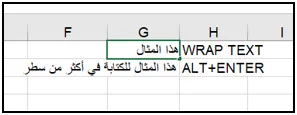
لحل هذه المشكلة وجعل الكلام كله يظهر في الخلية، لدينا الطريقتين التاليتين:
الطريقة الأولى لكتابة اكثر من سطر في اكسل:
- أولاً، من شريط الأدوات سوف نختار “Home”.
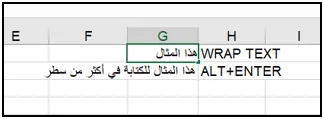
- من ثم نحدد الخلية المطلوبة والتي نريد أن يتم كتابة أكثر من سطر فيها من خلال الضغط عليها مرة واحدة بزر الفأرة الأيمن.
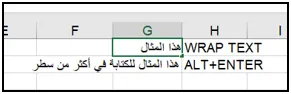
- وبعد ذلك من “Home” نختار الخيار “Wrap Text” حيث يقوم هذا الخيار بنقل كل الكلام الفائض عن حدود الخلية إلى الأسفل وذلك من خلال انشاء سطور جديدة داخل الخلية، وبالتالي جعل الخلية تستوعب عدد لانهائي من المحتوى دون أن يختفي أو يخرج عن حدود الخلية.
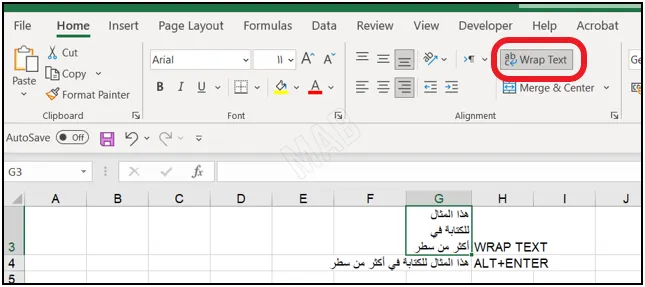
الطريقة الثانية:
- أولاً، نحدد الخلية المطلوبة.
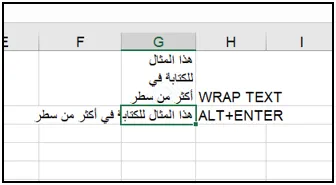
- ومن ثم من لوحة المفاتيح نضغط “Alt +Enter” والذي سوف يقوم بنفس العمل الذي يقوم به الخيار “Wrap Text”.
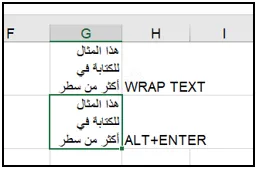
عزيزي القارئ، في حال أعجبتك المقالة لا تنسى الاشتراك بقناتنا على يوتيوب التي توفر كل جديد في مجال الدورات التدريبية التقنية والمجانية بشكل كامل.
كذلك يمكنك تصفح الموقع الخاص بنا للوصول إلى المدونة وقراءة المواضيع التقنية، أو التعرف على الدورات التدريبية التي يتيحها الموقع.
وللوصول إلى الدورة التدريبية كاملة “دورة الاكسل من الاساسيات وحتى الاحتراف” على يوتيوب اضغط هنا.